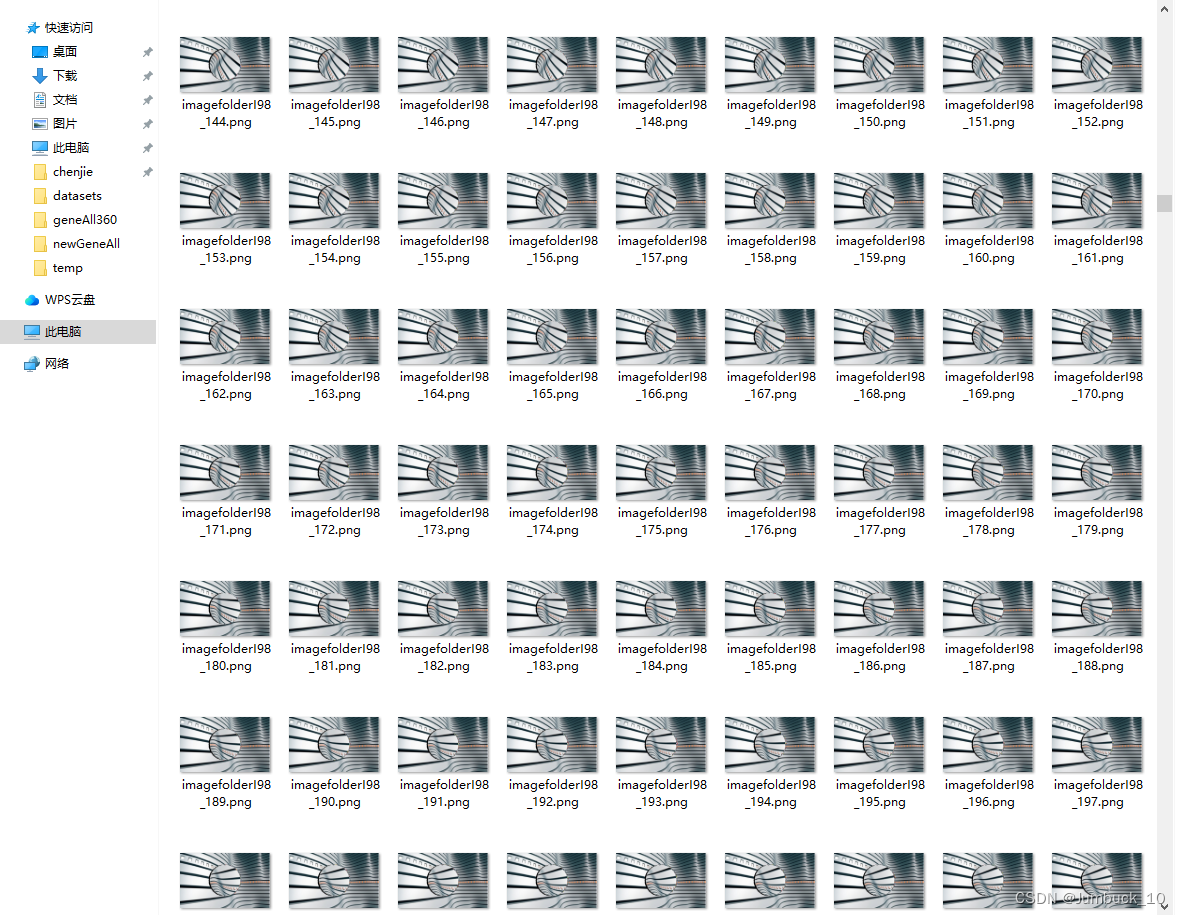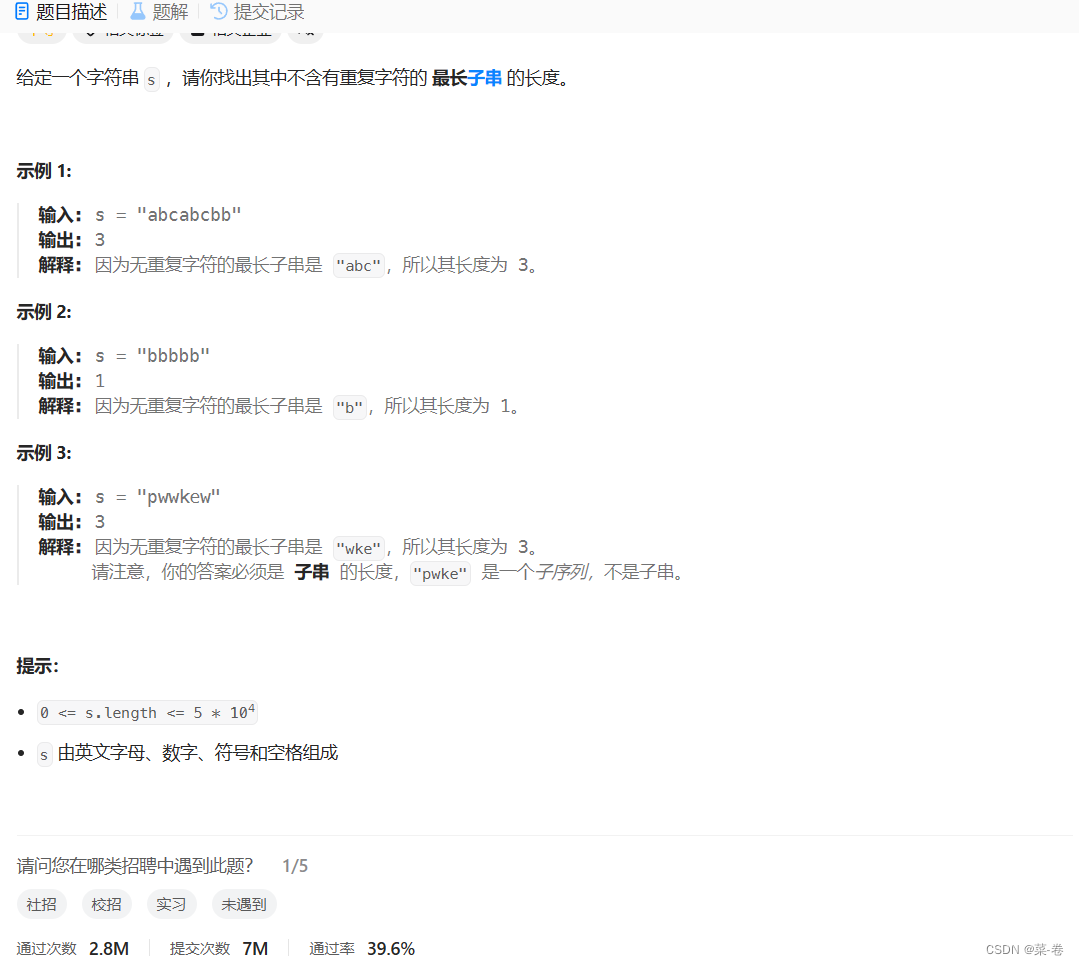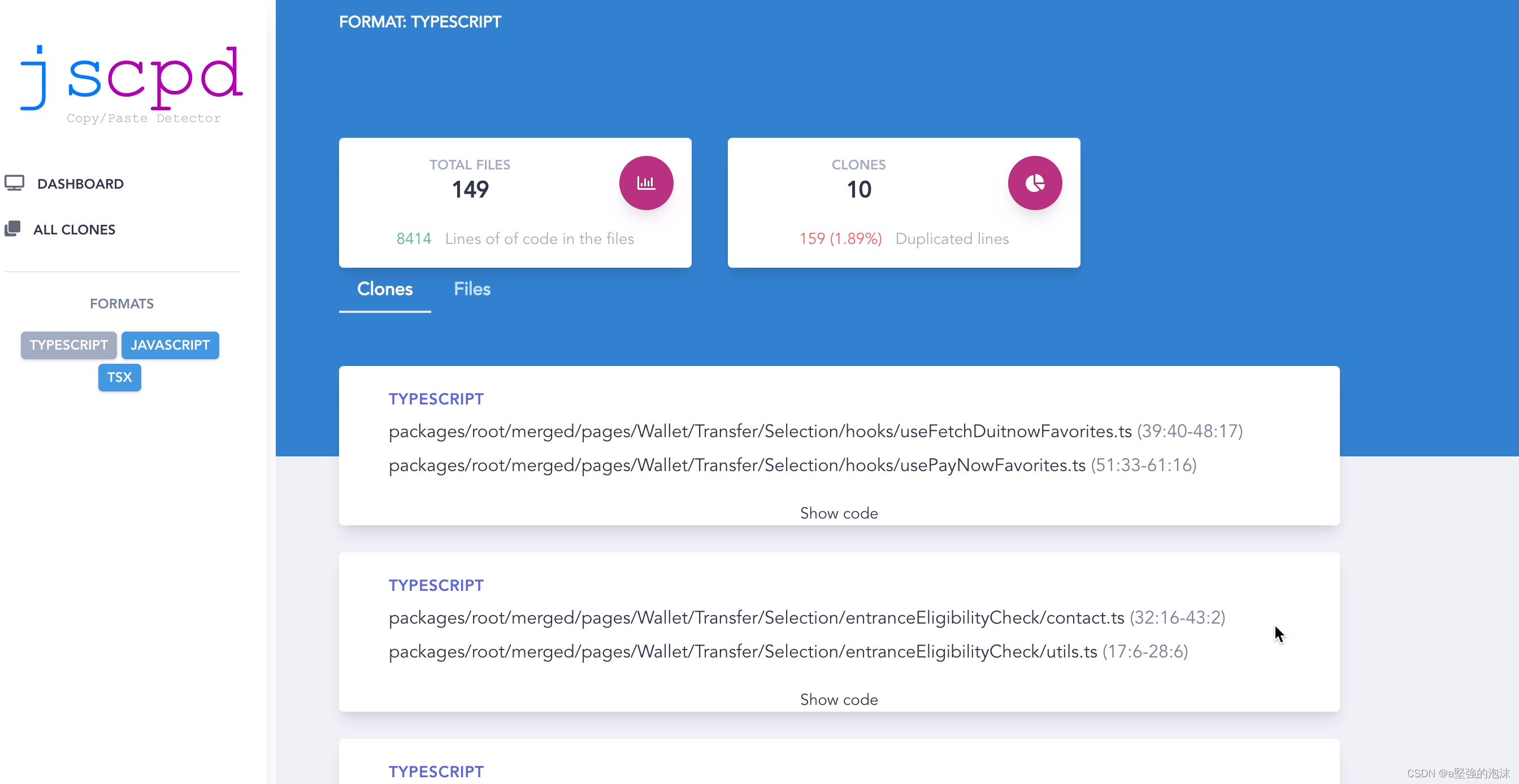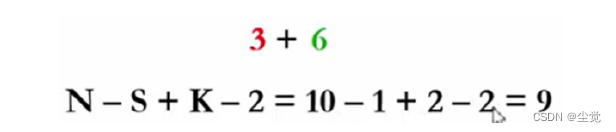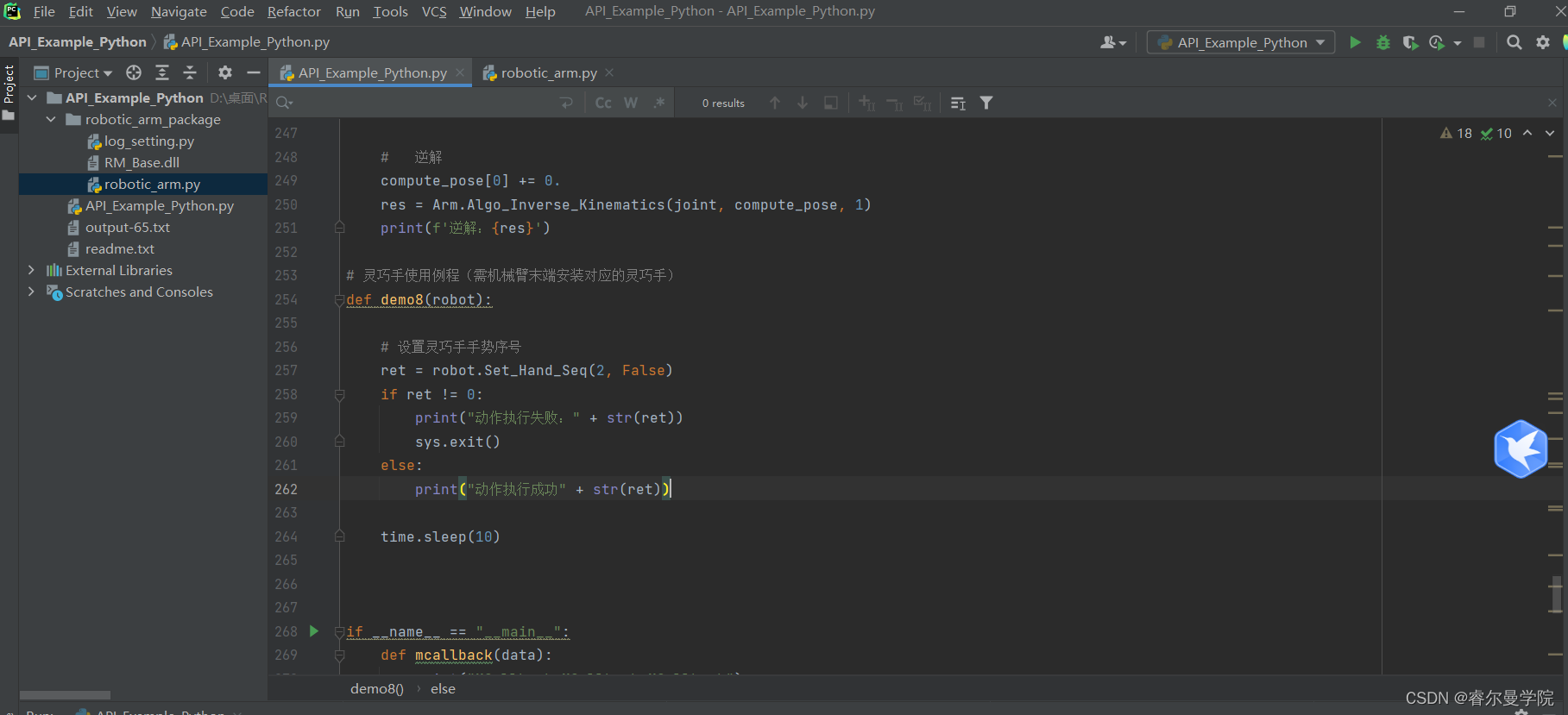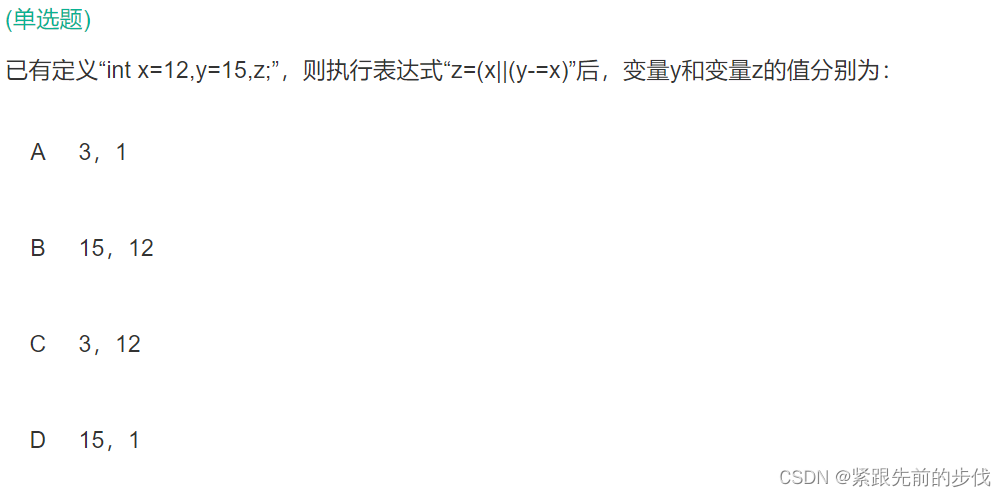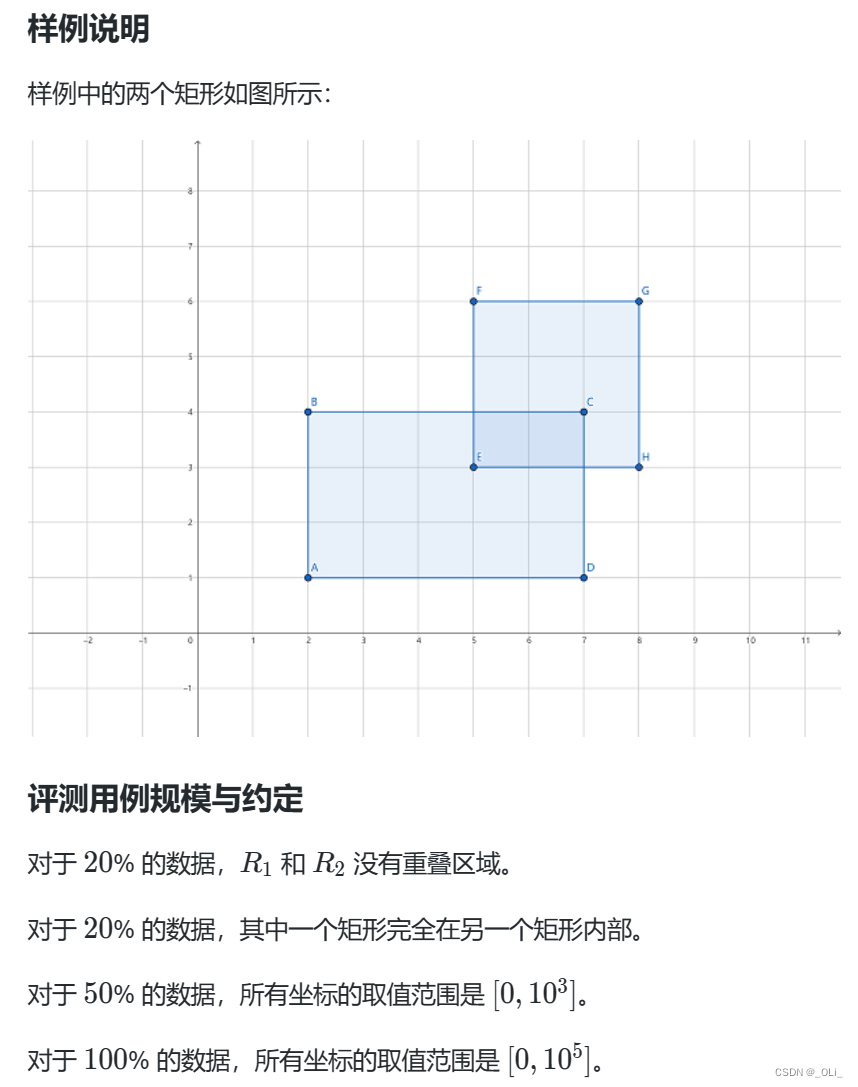SD Card Copier -直接复制SD卡
需要准备 32G/64G SD卡 及 USB3.0读卡器。
1.点击左上角 树莓派图标 >> 附件 >> SD Card Copier。
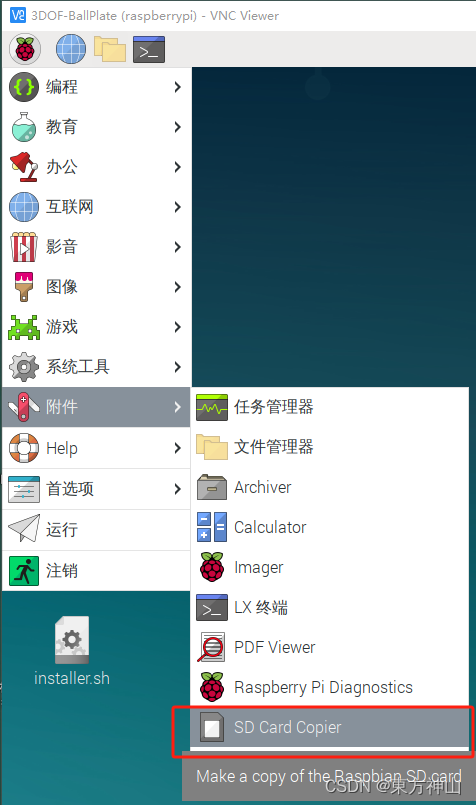
2.勾选SD卡。
/dev/mmcblk0 字样的是树莓派当前系统
/dev/sda 字样的是需要拷贝镜像的新卡
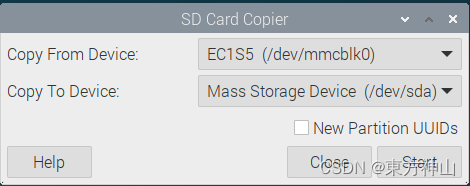
3.开始复制。点击 Start ,会出现一个提醒格式化SD卡的弹窗,点击 Yes, 继续。

拷贝完成后会出现一个 拷贝完成的窗口,这时就可以拔下读卡器,取出SD卡。
制作备份镜像及镜像裁剪
将刚备份的SD卡撞到读卡器上,插到Windows上。
在桌面新建一个文件夹,并在文件夹里新建一个txt文件,修改文件名后缀为xxx.img,名字英文数字自定义。

使用工具 Win32DiskImager,读取刚刚备份的镜像。
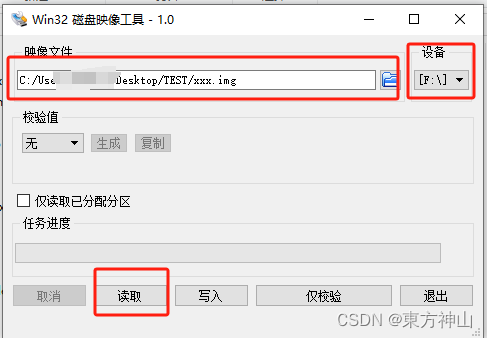
选择 是。开始读取镜像,会固定读出SD卡全部空间的一个镜像。
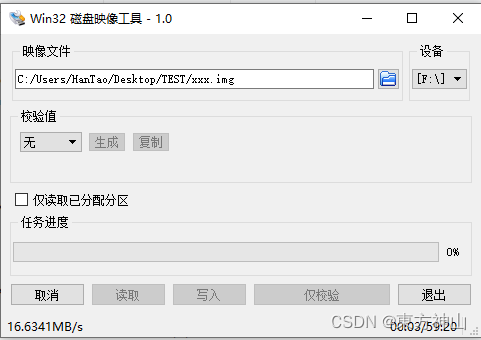
找一台能打开此链接的电脑
https://raw.githubusercontent.com/Drewsif/PiShrink/master/pishrink.sh右击浏览器,另存为,保存浏览器内容为本地的SH文件。
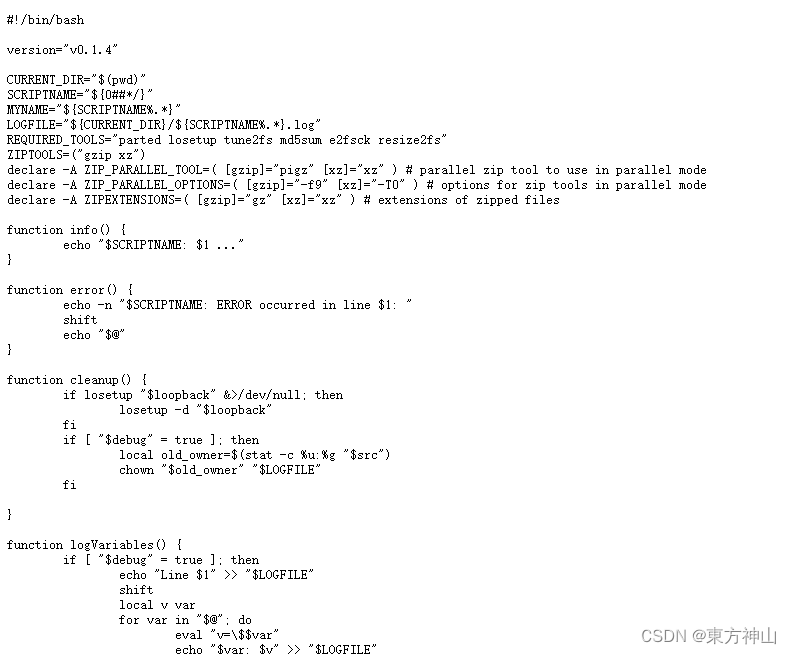
读取完成后使用一个比镜像大的硬盘,将镜像和SH脚本文件拷贝到硬盘里,然后将其插到树莓派上。
使用CD命令或者在图形化界面里右击文件夹在终端中打开
执行以下命令
#给权限
chmod +x pishrink.sh
#裁剪镜像
sudo bash pishrink.sh read_again.img即可得到一个裁剪以后的镜像,查看镜像大小。